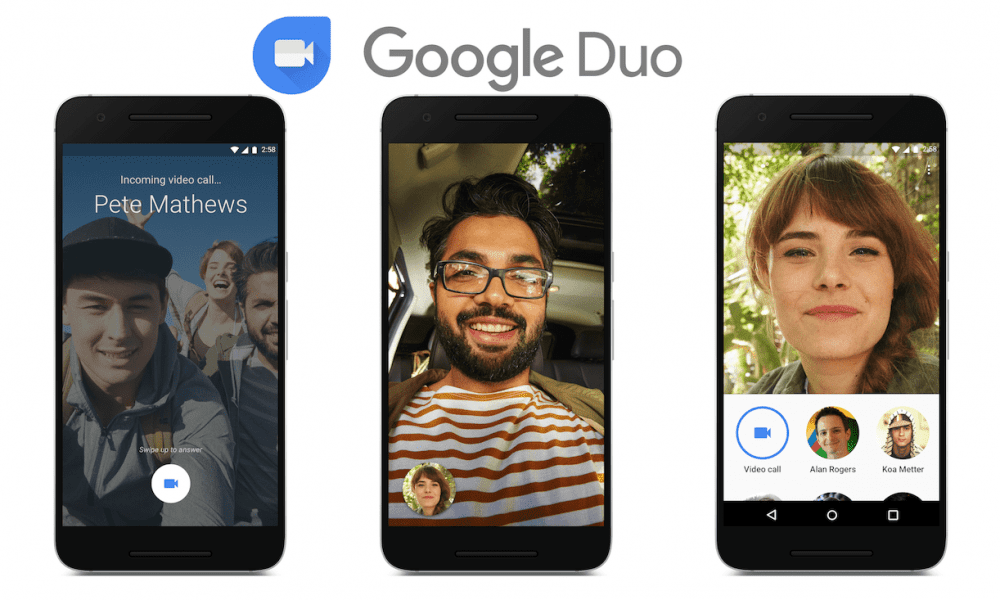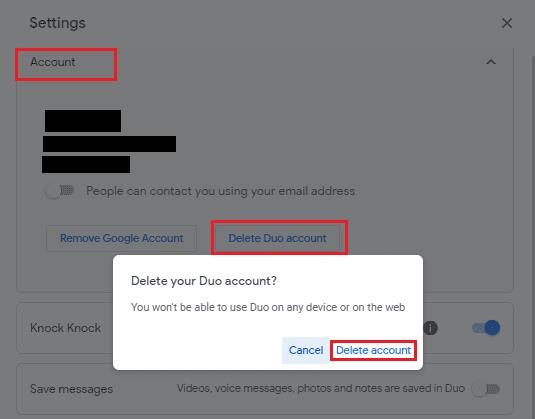De vez en cuando, puede decidir que ya no desea utilizar un servicio. En muchos casos, es posible que simplemente cierre sesión en su cuenta y nunca vuelva a iniciar sesión. En algunos servicios, aunque esta no es la mejor opción, este es especialmente el caso de las aplicaciones de comunicación como Google Duo. Por ejemplo, si cierra sesión pero deja su cuenta conectada, es posible que otras personas aún puedan intentar comunicarse con usted, sin saber que usted no puede y que nunca verán sus mensajes o llamadas perdidas.
Si sabe que no desea volver a un servicio, lo mejor que puede hacer es cerrar su cuenta. Este es un movimiento permanente que informa a la empresa que desea que elimine sus datos. En la mayoría de los servicios, eliminar su cuenta también eliminará a su usuario del servicio de otras personas, o al menos les informará que ya no usa el servicio.
Afortunadamente, si desea eliminar su cuenta de Google Duo, el proceso es bastante simple. Para hacerlo, debe ir a la configuración haciendo clic primero en el icono de la rueda dentada en la parte superior derecha, con la etiqueta "Configuración".

Haga clic en el icono de la rueda dentada con la etiqueta "Configuración" en la parte superior derecha.
Haga clic en la primera sección, denominada "Cuenta" para expandirla, luego haga clic en "Eliminar cuenta de Duo". En el cuadro de confirmación que aparece, haga clic en "Eliminar cuenta" para eliminar su cuenta de Google Duo.
Junto a "Eliminar cuenta de Duo" hay otro botón con la etiqueta "Eliminar cuenta de Google", que es algo similar. Esta opción cierra la sesión de Duo en todos los dispositivos, excepto en el dispositivo que se verifica con su número de teléfono. Su número de teléfono también se desvinculará de su cuenta de Google en Duo, lo que evitará que otras personas lo encuentren a través de su cuenta de Google. Aún podrá comunicarse con otros usuarios que se hayan conectado a usted a través de su número de teléfono.
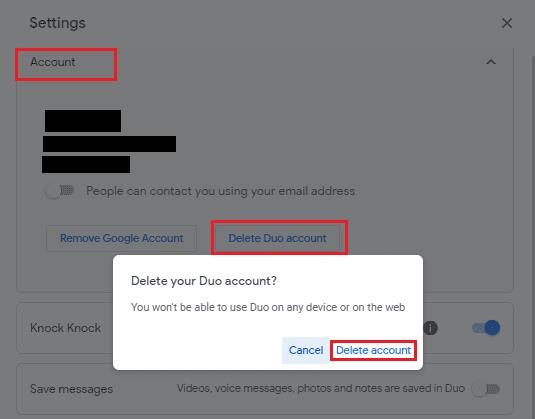
Haga clic en "Eliminar cuenta de Duo" en la sección "Cuenta" de la configuración de Google Duo, luego haga clic en "Eliminar cuenta" cuando se le solicite que confirme.
Ocasionalmente, puede decidir que desea dejar de usar un servicio por cualquier motivo. Si sigue los pasos de esta guía, puede eliminar su cuenta de Google Duo.